大家好,这里是亿众电脑网,有些朋友可能会遇到C盘没空间了,很多事情都做不了,但是又不想重装系统,因为重装系统太麻烦,装好系统还要装很多软件,或者游戏,等等,今天给大家分享一下,C盘空间快满了的时候该怎么处理。
不用重装系统,不用担心数据丢失,一起来看看怎么处理吧!
首先我们需要准备一下工具
PQmagic分区魔术师中文版
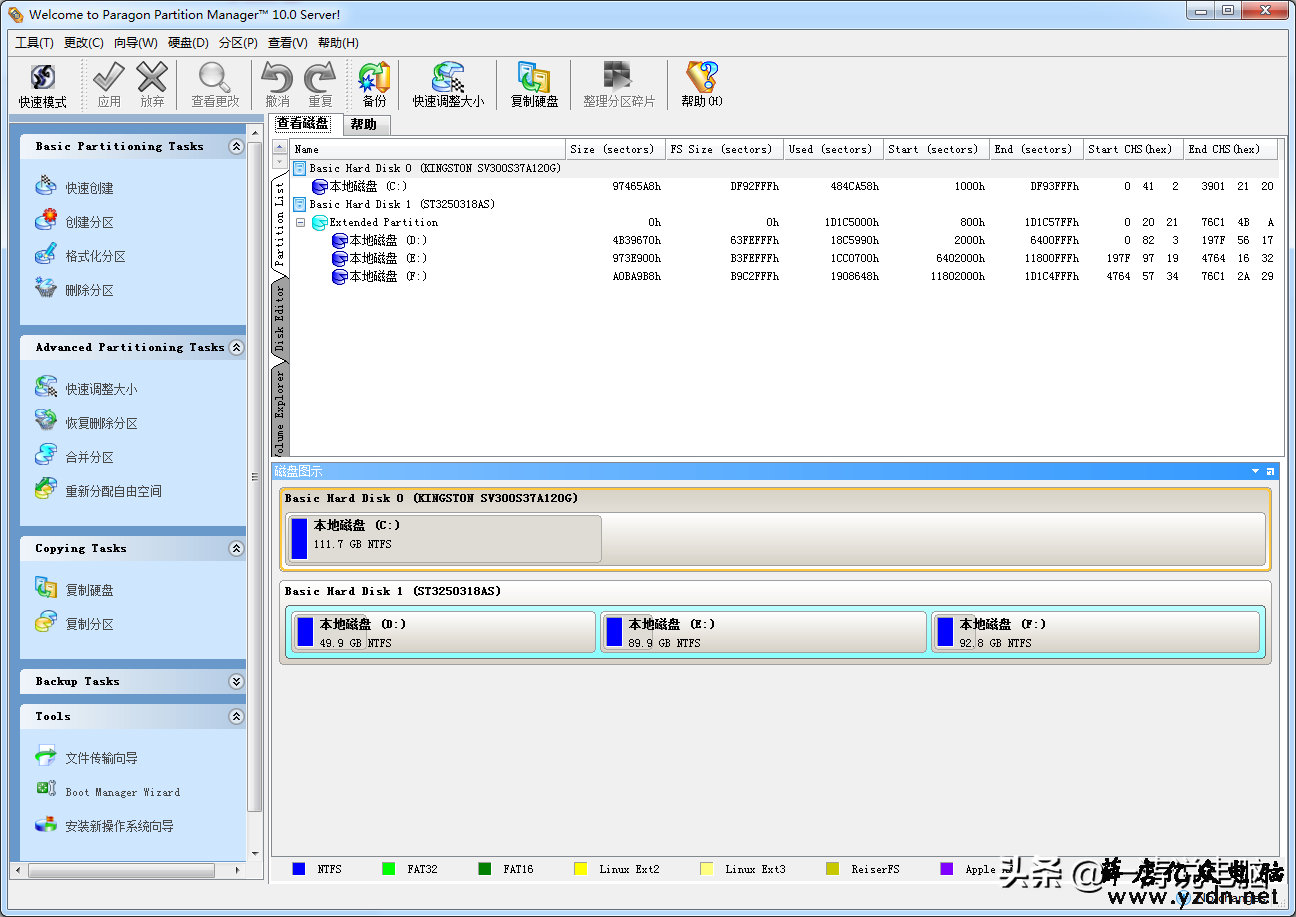
PQmagic分区魔术师中文版
方法:我们是将硬盘其他盘符的空间划分给C盘。
注意:此方法只适合同一硬盘,多硬盘之间不可交叉使用。
下面我们开始吧!
打开下载安装好PQmagic分区魔术师中文版后,打开软件我们在左边可以看到合并分区,这时我们选择合并分区
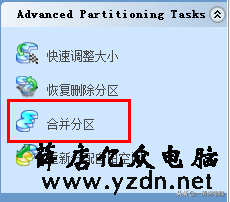
选择合并分区
这是会弹出向导,根据向导即可轻松操作,由于笔者是下载的绿色版所以,有些界面没有汉化,不过不要紧,向导并不是全英文。
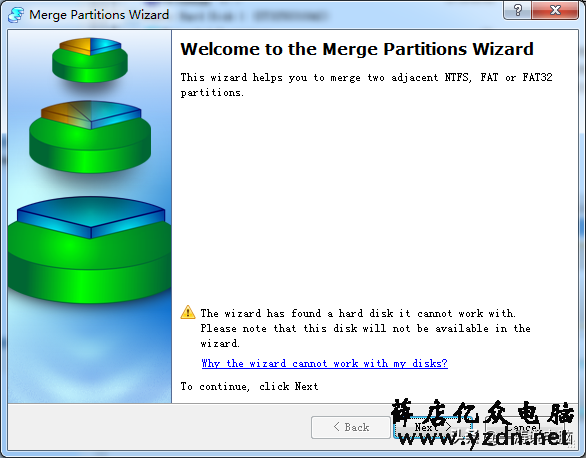
弹出欢迎向导,单击下一步
然后选择,下一步
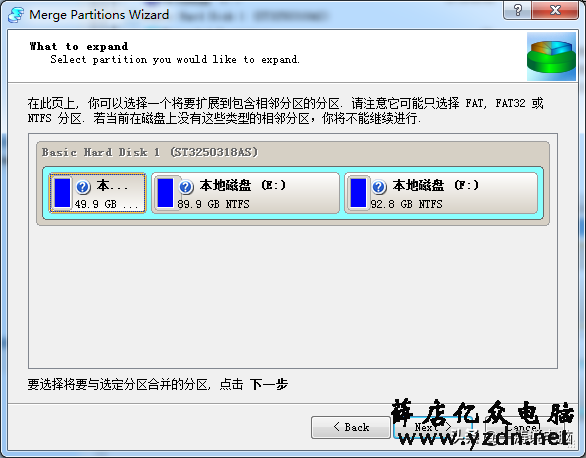
选择相邻分区
选择,相邻分区,然后点击,下一步
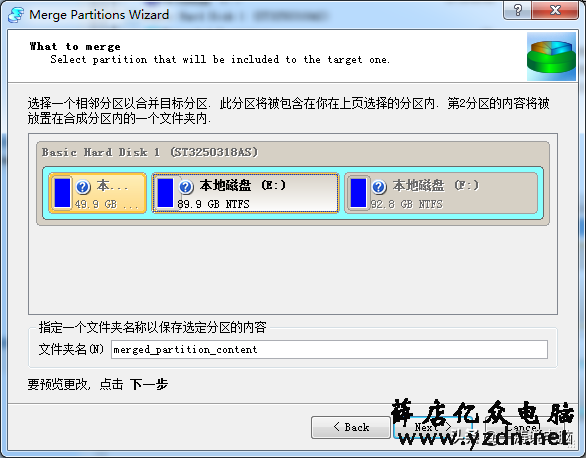
文件夹名
这时,笔者选择了本地磁盘D,然后点击下一步,会看到合并后的分区大小
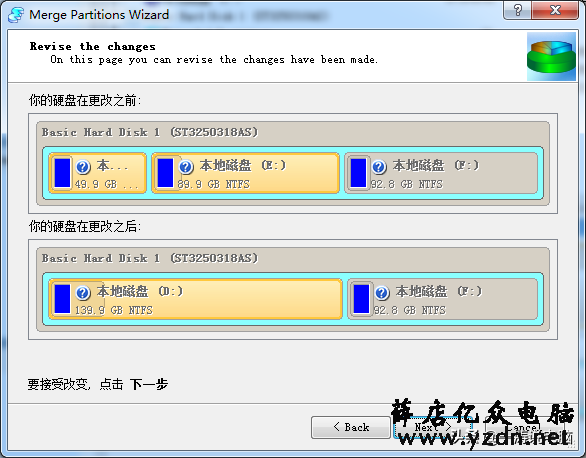
合并分区后的大小
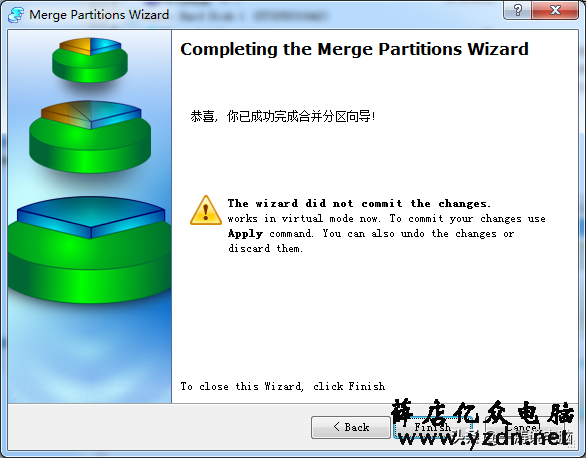
完成向导
最后就是完成向导,注意在合并的分区里,有个刚才软件里显示的文件夹,千万不能删除,一旦删除,可能会出现各种错误!
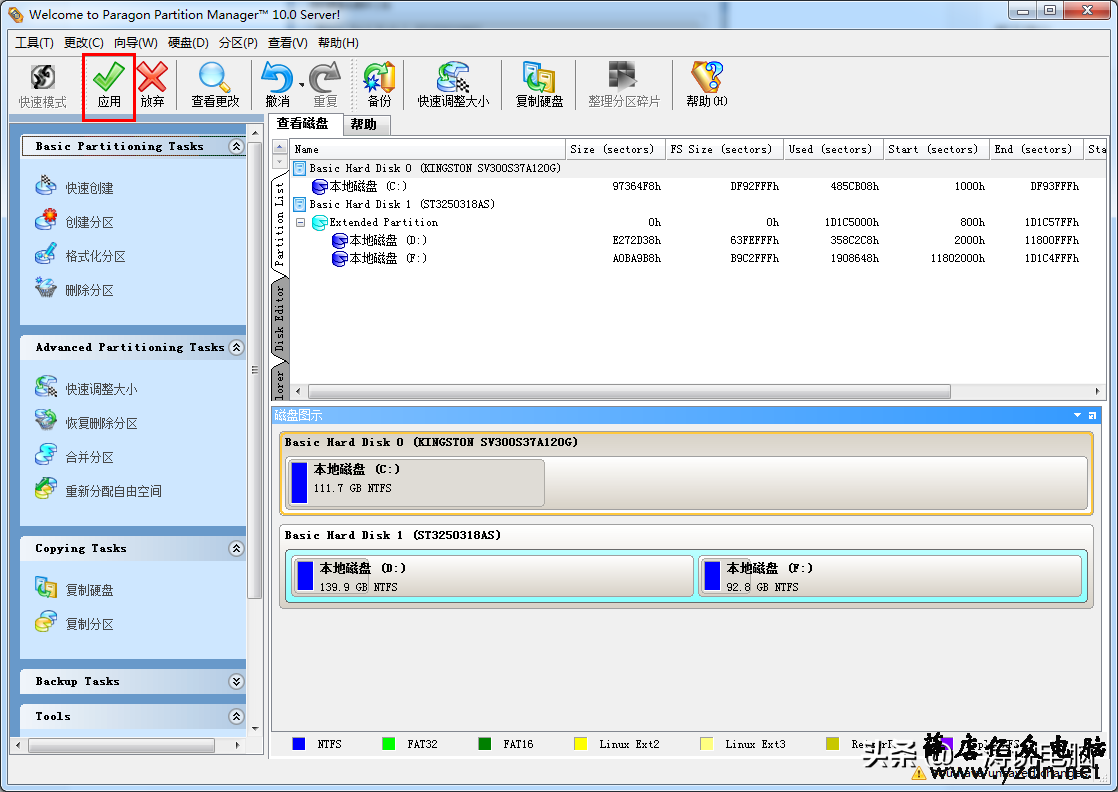
保存,应用即可
通过以上操作,即可合并两个分区,取到了给C盘,增加空间的目的。这样以来,就不必为C盘没有空间而烦恼了。
方法二:
如果你不想将整个分区都合并,您可以选择调整分区大小
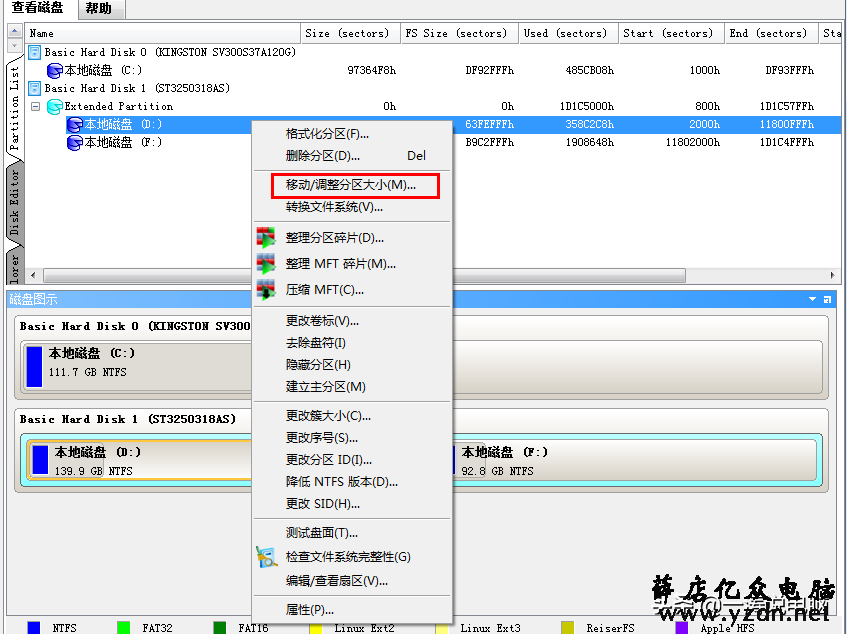
调整分区
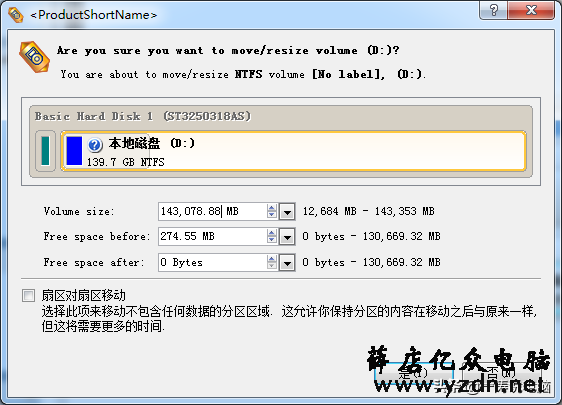
调整D盘分区大小
调整分区时请注意,原分区占比大小,不能占比太大,否则会出现错误(例如:D盘共有100GB,已经使用30GB,这是你最多可以划分60GB出来,不能超过原来使用的空间,而且还要给原本的空间保留一定的空间)
可以把D盘或者其他盘符多余的空间分出来,然后再通过合并分区来操作,同样可以取到扩充C盘空间的目的。
今天给大家介绍了两种方法,建议大家使用第二种,就是把分区多余的空间单独划分出来,然后再合并,如果使用第一种方法,直接合并整个分区,(建议:合并分区没有任何应用程序,否则可能导致应该程序无法使用,因为:应该程序的路径被改变了,很容易就出错了),大家根据情况而定。

